powerdesigner16从入门到精通
PowerDesigner16使用教程全攻略

PowerDesigner16使用教程全攻略1.前言数据库设计的基本步骤按顺序分为需求分析、概念设计、逻辑结构设计、物理结构设计、数据库实施、数据库的运行和维护六个阶段。
对于设计大型数据库我们建议遵循这些步骤,先设计概念模型,因为概念模型更易于看出实体关系,也便于对业务逻辑的理解,如果你的数据库实体规模不大,实体间的关系易于理解,那也可直接进行物理模型设计以便精简流程。
本文档使用软件版本为PowerDesigner16.7,因PowerDesigner16各小版本间差异不大,常用的操作和设置基本一致。
若是版本不一致,请参考后自行学习。
2.创建概念数据模型1、点击菜单栏File->New Model按序号顺序选择,完成概念数据模型创建。
如下图。
2、概念数据模型右侧工具箱(ToolBox)常用控件介绍。
如下图。
3、概念数据模型常用的实体属性General选项卡介绍。
如下图。
4、概念数据模型常用的实体属性Attributes选项卡介绍。
如下图。
5、设计的概念数据模型。
如下图。
3.概念模型转为物理模型1、点击菜单栏Tools->Generate Physical Data Model。
如下图。
2、按图操作创建物理模型。
如下图。
4.创建物理数据模型1、点击菜单栏File->New Model,按序号顺序选择。
如下图。
2、物理数据模型右侧工具箱(ToolBox)常用控件介绍。
如下图。
3、物理数据模型常用的实体属性General选项卡介绍。
如下图。
4、物理数据模型常用的实体属性Columns选项卡介绍。
如下图。
5、实体关系Reference常用操作。
如下图6、物理数据模型创建唯一键。
如下图。
7、物理数据模型设置字段默认值、检查约束。
5.导出建库SQL脚本1、点击菜单栏Database->Generate Database,按图操作后,点击确定即可。
2、生成的创建库SQL脚本。
如下图。
6.导出数据库设计文档6.1.使用向导生成数据字典文档1、在物理数据模型中按下图序号顺序操作。
PowerDesigner学习教程

业务流程模型 (BPM)
BPM 是从业务合伙人的观点来看业务逻辑和规则的概念模型, 使用一个图表描述程序、流程、信息和合作协议之间的交互作 用。
以下是其中的 CDM、 PDM、 OOM 三者的转换关系:
四、概念模型CDM
1.概念图中的对象
2.概念图的工具面板
3.创建概念图 方法1:创建概念模型时可默认创建概念图: 选择File > New Model ,从Model type创建概念数据模型 conceptual data model,选择概念图Conceptual Diagram,点 击OK即可。
7)点击Options选项页,进行详细设置。
8)点击确定。 输出窗口的信息指出被指定的文件完全逆向工程。
六、面向对象模型OOM
面向对象模型是一种新兴的数据模型,它采用面向对象的方法来设 计数据库。面向对象的数据库存储对象是以对象为单位,每个对象包含 对象的属性和方法,具有类和继承等特点。
(1)利用UML描述系统结构 (2)利用类der 等),或利用逆向工程将不同类型的源文件转换成相应的类图。
从脚本文件逆向工程到PDM
1)选择File->Reverse Engineer->Database 显示新的物理数据模型 的对话框。
2)输入数据模型名称。 3)选择下拉列表框的一个数据库管理系统。 4)点击确定。数据库逆向工程对话框出现。
5)点击使用脚本文件的 Radio 按钮。 6)浏览适当的目录选择脚本文件。
PowerDesigner功能结构图:
二、PowerDesigner的下载安装
下载 PowerDesigner 16.5 的安装文件和破解文件
PowerDesigner 16.5 下载地址: /soft/detail/16619.html?ald
Powerdesigner16应用
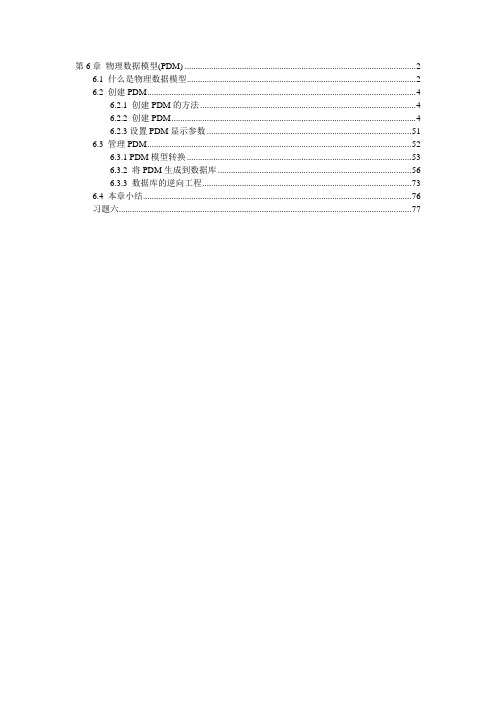
第6章物理数据模型(PDM) (2)6.1 什么是物理数据模型 (2)6.2 创建PDM (4)6.2.1 创建PDM的方法 (4)6.2.2 创建PDM (4)6.2.3设置PDM显示参数 (51)6.3 管理PDM (52)6.3.1 PDM模型转换 (53)6.3.2 将PDM生成到数据库 (56)6.3.3 数据库的逆向工程 (73)6.4 本章小结 (76)习题六 (77)第四篇实现篇第6章物理数据模型(PDM)概念数据模型用于数据库概念结构设计阶段,用E-R图描述实体以及实体之间的联系。
主要包括实体、实体属性、联系、域、数据项等对象;物理数据模型则是在概念数据模型(或逻辑数据模型)基础上采用图形的方式描述数据的物理组织,并最终在数据库管理系统中实现该模型。
6.1 什么是物理数据模型物理数据模型(Physical Data Model,PDM)描述了数据在存储介质上的组织结构,与具体数据库管理系统(DataBase Management System,DBMS)有关。
它是在概念数据模型或逻辑数据模型的基础上,考虑各种具体实现因素,进行数据库体系结构设计,真正实现数据在数据库中的表示。
目标是为一个给定的概念数据模型或逻辑数据模型选取一个最适合应用要求的物理结构。
物理数据模型的主要功能:⏹可以将数据库的物理设计结果从一种数据库移植到另一种数据库。
⏹可以通过逆向工程将已经存在的数据库物理结构重新生成物理数据模型。
⏹可以定制生成标准的模型报告。
⏹可以转换为CDM、LDM、OOM、XML。
⏹完成多种数据库的物理结构设计,并生成数据库对象的.sql脚本。
物理数据模型中涉及的概念主要包括:表、列、主键、候选建、外键、域等,分别和CDM中的实体、属性、主标识符、候选标识符、联系、域相对应。
除此之外,PDM中还有参照、索引、视图、触发器、存储过程、存储函数等对象。
1.表表是存储数据库信息的基本单位。
PDM中的表与CDM中的实体相对应。
第16章 PowerDesigner使用精解

16.3 PowerDesigner的使用
16.3.1 业务处理模型
BPM对象
16.3 PowerDesigner的使用
16.3.1 业务处理模型
• 创建BPM • 定义起点 • 定义处理过程 • 定义流程 • 定义消息格式 • 定义资源 • 定义终点
16.3 PowerDesigner的使用
高职高专计算机类专业“十二五”规划教 材
软件建模技术
主编 曹静
中国水利水电出版社
软件建模技术
1
第一部分 基 础 篇
2
第二部分 实 践 篇
3 第三部分 工 具 篇
第16章 PowerDesigner使用精解
16.1 PowerDesigner概述 16.2 PowerDesigner的安装
16.2.1 PowerDesigner的安装 16.2.2 PowerDesigner的启动
16.3.2 概念数据模型
CDM对象
16.3 PowerDesigner的使用
16.3.2 概念数据模型
• 创建CDM • 编辑实体和属性 • 编辑实体间的联系 • 检查CDM • 生成PDM
16.3 PowerDesigner的使用
16.3.3 物理数据模型
• 创建PDM • 创建和编辑表 • 创建和编辑列 • 创建和编辑参照 • 检查PDM • PDM逆向工程 • 创建触发器 • 创建存储过程 • 生成数据库
16.3 PowerDesigner的使用
16.3.1 业务处理模型 16.3.2 概念数据模型 16.3.3 物理数据模型 16.3.4 面向对象模型
16.1 PowerDesigner概述
PowerDesigner15是Sybase公司推出的一个集成了企业架构分析、 UML和数据建模的CASE工具。PowerDesigner15不仅可以用于系统设 计和开发的不同阶段,而且可以满足管理、系统设计、开发等相关人 员的使用。是一个同时提供业务分析、数据库设计和应用开发的建模 软件。
PowerDesigner使用方法详细说明(基础资料)

(详细的知识或者和数据库相关的请自行脑补,这里直介绍如何很好的使用PowerDesigner这个工具)
下面将介绍概念模型转为物理模型和物理模型转换为概念模型
1:如下图所示先打开概念模型图,然后点击Tool,如下图所示
(点开的页面如下所示,name和code我已经从概念模型1改成物理模型1了)
(上面的name和code起好后就可以在Cardinalities这块查看班级和学生的关系,可以看到班级的一端是一条线,学生的一端是三条,代表班级对学生是一对多的关系即one对many的关系,点击应用,然后确定即可)
9:一对多和多对一练习完还有多对多的练习,如下图操作所示(当你操作几遍之后发现自己已经非常熟练的使用此工具,是不是感觉棒棒哒),老师实体和上面介绍的一样,自己将name,data type等等修改成自己需要的即可,满足项目开发需求即可。(comment是解释说明,自己可以写相关的介绍和说明)
Code属性代号一般用英文UID DataType
Domain域表示属性取值范围如可以创建10个字符的地址域
M:Mandatory强制属性,表示该属性必填。不能为空
P:Primary Identifer是否是主标识符,表示实体店唯一标识符
D:Displayed显示出来,默认全部勾选
(在此上图说明name和code的起名方法)
(多对多需要注意的时自己可以手动点击按钮将关系调整称为多对多的关系many对many的关系,然后点击应用和确定即可)
综上即可完成最简单的学生,班级,教师这种概念数据模型的设计,需要考虑数据的类型和主标识码,是否为空。关系是一对一还是一对多还是多对多的关系,自己需要先规划好再设计,然后就ok了。
powerdesigner16从入门到精通-第7章面向对象模型

7.2.2创建OOM(续)
在UML的所有图中类图(Class Diagram)是定义 其他图的基础,它和用例图(Use Case Diagram)、 时序图(Sequence Diagram)共同组成了OOM的核 心。
9
7.2.3定义用例图
用例图主要用于需求分析阶段,通常用来定 义系统的高层次草图,进行系统需求分析和功能 设计,是从用户角度出发来描述应用系统功能的, 指出了各个功能的外部操作者。用例图中包含参 与者和用例两个要素。参与者是指用户在系统中 的角色;用例是用户与计算机的一次交互。用例 图描述了每个用例将有哪些参与者参与。
5
7.2.2创建OOM
新建OOM模型的具体操作如下: • 单击File→New或鼠标右键单击浏览器窗口中的 Workspace→New→Object-Oriented Model,打 开新建模型窗口,如图7.1所示的。
6
7.2.2创建OOM(续)
图7.1 新建模型窗口
7
7.2.2创建OOM(续)
3
7.2创建OOM
使用PowerDesigner能够建立UML中十二种图 形的OOM模型,本章主要介绍用例图、序列图和 类图。
4
7.2.1创建OOM的方法
创建OOM可以采用下面几种方法: • 新建OOM。 • 从已有OOM生成新的OOM。 • 通过CDM生成OOM模型。 • 通过PDM生成OOM模型。 • 面对对象语言代码生成OOM模型
34
7.2.4定Biblioteka 时序图(续)时序图中一般包括角色(Actor)、对象(Object)、 消息(Message)和激活期(Activation)几个部分。其中: 角色与用例图中的角色(参与者)具有相同的作用,可以 直接从用例图中拖动角色到时序图中,也可以直接在 时序图中产生;对象用矩形框来表示,每个对象向下 方伸展的虚线表示生命线,在生命线上的矩形条被称 为激活,表示对象正在执行某个操作;消息用来完成 对象之间的通信,消息有一个发送者、一个接收者和 一个动作,用一条带箭头的直线表示,放在两个对象 的生命线之间;对象生命线上的矩形条长度表示对象 激活持续的时间,称为激活期,当一个消息产生时, 就会产生一个激活期。
PowerDesigner简单使用教程

PowerDesigner简单使⽤教程PowerDesigner是⼀个做开发设计很常⽤的⼯具软件,同时还有Rose也可以,都是当前软件开发最著名的建模设计及软件之⼀,下⾯讲解简单的应⽤。
步骤:1.现在各版本⾮常多,我本⼈使⽤16.5版本,这⾥就是欢迎页⾯。
2.⾸页要建⽴模型,只有建⽴模型以后才能建⽴表格,才能进⾏以后的操作。
选择“File”然后选择第⼀项内容“New Model”,弹出新页⾯,在页⾯中的“Model name”填写⾃⼰的名称,在下⾯的“DBMS”中选择你要⽣成的数据库类型。
建议在这⾥选好后,以后⽣成的语句会好⼀些。
3.现在模型已经建⽴好了,让我们来开始建表吧。
⾸先在右侧⼯具栏中选择建表⼯具。
其中在“Physical Diagram”中选择有表格的这个,也就是下图标记的这个,把⿏标放上去显⽰Table就可以了。
点击以后在中间的地⽅选择放置的位置。
4.在中间放置好后,双击就能修改表名称和添加字段了。
在图的左边就是刚才放置的表格,然后双击就出现后侧的对话框了。
这个时候name是给⾃⼰在软件中查询看到的名称,Code是当前的表名,建议命名的时候有⼀定的规律。
⽐如系统以sys_开头,正常表以t_开头好⼀些。
comment是导⼊数据库的表的名称注释,建议要填写。
为了以后⽅便使⽤。
5.建⽴表字段。
其中Name是给设计软件的说明,Code是字段名,comment是表字段的说明。
对于初学者⼀定要写字段的注释。
为了以后开发养成良好的规范。
6.Date Type是设置字段的类型,其中varchar(40)是字符串型,int是数字型。
在Length是字段的长度,如果是主键的话Piamary和Mandatory这两个是要选中的,⼀个标⽰是主键,另⼀个是标⽰不能为空。
7.这样基础的建表就已经完成了,在表名上选择右键,选择“SQL Preview”就能看到SQL代码了。
8.添加外键:我们可能在Powerdesigner中,直接新建物理模型或(先设计概念、逻辑模型⽽⽣成物理模型)或(连接现有数据库,逆向⽣成物理模型)。
PowerDesigner使用教程_microsoft 精简

定义属性
实体属性是附加到实体上的数据项
22
1:概念数据模型(CDM)
定义域
• 一个域定义你能适用于多个数据项目的标准数据结构。 当你修 正一个域时,你将更新全部与域关联的数据项目。 当你作任何变 化的时候 , 这导致数据一致化特性比较容易。 • 可以创建一些自己常用的域,来应用到数据对象上,就不会导致相 同的用途,但是数据类型和长度不一致
18
1:概念数据模型(CDM)
• • • • • CDM可以完成的工作: 数据图形化,形象化 数据表设计的合法性校验 转化为PDM 转化为OOM
19
1:概念数据模型(CDM)
创建CDM
20
1:概念数据模型(CDM)
• 定义实体 • 实体是带有描述特性的可以辨别的对象。在概念数据模型中, 只有业务问题需要的对象才被定义为实体,一个实体可能是有 形的或无形的、具体的或抽象的、有生命的或无生命的。
定义继承
• 继承连接用来定义一种父类(父实体)与子类(子实体)之间 的特殊联系。子实体与它的父实体共享一些属性,有一个或多 个属性不被父实体或其它子实体所共享.父实体也能有一个或多 个联系不与子实体共享。
26
1:概念数据模型(CDM)
检查模型 • 业务规则检查 • 域检查 • 数据项检查 • 实体检查 • 实体属性检查 • 实体标识符检查 • 关系检查 • 联合检查 • 继承检查
33
2:物理数据模型(PDM)
定义引用
• 引用是在父表和子表间建立一种关系。 • 引用定义引用一致完整性约束在列之间,可以是主键、外键或 者是替代主键 • 引用最常见的是在主键上
34
2:物理数据模型(PDM)
定义约束
PowerDesigner简易使用指南
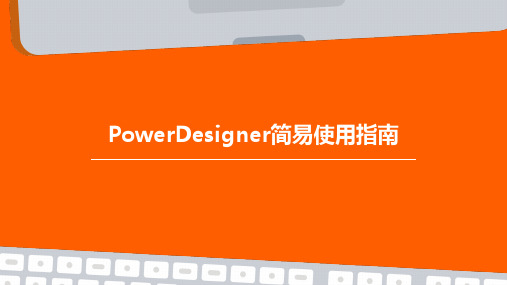
04
详细描述
利用PowerDesigner的数据库架构优 化功能,减少数据库维护工作量,降 低数据库维护成本。
06
详细描述
利用PowerDesigner的数据库架构优化功能, 对数据库安全性进行全面考虑和设计,提高数 据库安全性。
案例三:复杂系统数据流分析
总结词
通过PowerDesigner进行复 杂系统数据流分析,了解系
模型关系管理
模型关系管理
PowerDesigner提供了强大的模型关系管理 功能,支持对不同模型之间的关联进行定义 、编辑和可视化。
模型间依赖关系
用户可以定义模型之间的依赖关系,如父子关系、 关联关系等,以便更好地理解和管理复杂的数据结 构。
模型版本控制
PowerDesigner支持对模型进行版本控制, 方便用户跟踪和管理不同版本之间的差异。
总结词
通过PowerDesigner进行企业级数据模型设计,降低 开发成本和减少错误。
详细描述
利用PowerDesigner的自动化工具和可视化界面,快 速构建高质量的数据模型,降低开发成本和减少开发过 程中的错误。
案例二:数据库架构优化
总结词
通过PowerDesigner进行数据库架构优化,提 高数据库性能和可扩展性。
确保您使用的是最新版本的 PowerDesigner,以避免因软 件缺陷导致的问题。
如何处理模型冲突
总结词
模型冲突通常发生在多人协作开发时,可以 通过版本控制工具来解决。
1. 使用版本控制工具
如Git、SVN等,将PowerDesigner模型文 件纳入版本控制,便于追踪和管理冲突。
2. 冲突解决策略
信息系统设计
用于数据库设计、系统架构设计、应用开发等。
PowerDesigner教程(完整)
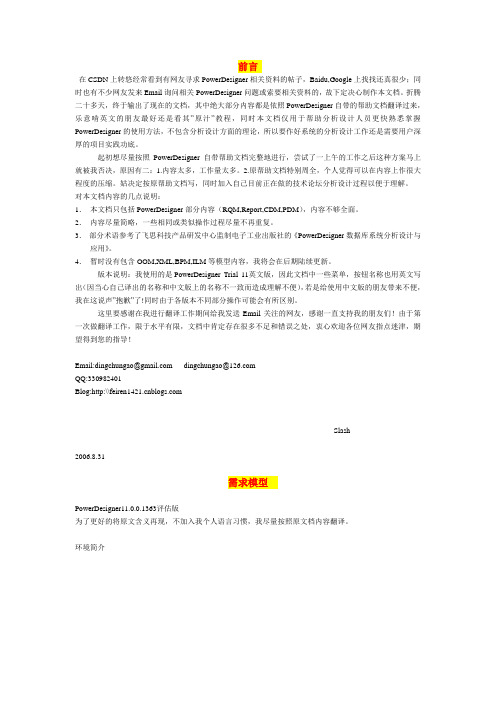
前言在CSDN上转悠经常看到有网友寻求PowerDesigner相关资料的帖子,Baidu,Google上找找还真很少;同时也有不少网友发来Email询问相关PowerDesigner问题或索要相关资料的,故下定决心制作本文档。
折腾二十多天,终于输出了现在的文档,其中绝大部分内容都是依照PowerDesigner自带的帮助文档翻译过来,乐意啃英文的朋友最好还是看其”原汁”教程,同时本文档仅用于帮助分析设计人员更快熟悉掌握PowerDesigner的使用方法,不包含分析设计方面的理论,所以要作好系统的分析设计工作还是需要用户深厚的项目实践功底。
起初想尽量按照PowerDesigner自带帮助文档完整地进行,尝试了一上午的工作之后这种方案马上就被我否决,原因有二:1.内容太多,工作量太多。
2.原帮助文档特别周全,个人觉得可以在内容上作很大程度的压缩。
姑决定按原帮助文档写,同时加入自己目前正在做的技术论坛分析设计过程以便于理解。
对本文档内容的几点说明:1.本文档只包括PowerDesigner部分内容(RQM,Report,CDM,PDM),内容不够全面。
2.内容尽量简略,一些相同或类似操作过程尽量不再重复。
3.部分术语参考了飞思科技产品研发中心监制电子工业出版社的《PowerDesigner数据库系统分析设计与应用》。
4.暂时没有包含OOM,XML,BPM,ILM等模型内容,我将会在后期陆续更新。
版本说明:我使用的是PowerDesigner Trial 11英文版,因此文档中一些菜单,按钮名称也用英文写出(因当心自己译出的名称和中文版上的名称不一致而造成理解不便),若是给使用中文版的朋友带来不便,我在这说声”抱歉”了!同时由于各版本不同部分操作可能会有所区别。
这里要感谢在我进行翻译工作期间给我发送Email关注的网友,感谢一直支持我的朋友们!由于第一次做翻译工作,限于水平有限,文档中肯定存在很多不足和错误之处,衷心欢迎各位网友指点迷津,期望得到您的指导!Email:dingchungao@ dingchungao@QQ:330982401Blog:http:\\Slash2006.8.31需求模型PowerDesigner11.0.0.1363评估版为了更好的将原文含义再现,不加入我个人语言习惯,我尽量按照原文档内容翻译。
PowerDesigner常见的使用技巧及疑难解决
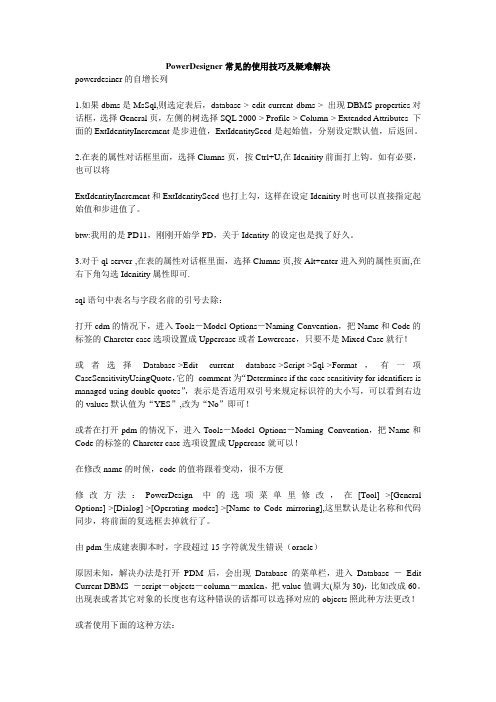
PowerDesigner常见的使用技巧及疑难解决powerdesiner的自增长列1.如果dbms是MsSql,则选定表后,database-> edit current dbms-> 出现DBMS properties对话框,选择General页,左侧的树选择SQL 2000-> Profile-> Column-> Extended Attributes 下面的ExtIdentityIncrement是步进值,ExtIdentitySeed是起始值,分别设定默认值,后返回。
2.在表的属性对话框里面,选择Clumns页,按Ctrl+U,在Idenitity前面打上钩。
如有必要,也可以将ExtIdentityIncrement和ExtIdentitySeed也打上勾,这样在设定Idenitity时也可以直接指定起始值和步进值了。
btw:我用的是PD11,刚刚开始学PD,关于Identity的设定也是找了好久。
3.对于ql server ,在表的属性对话框里面,选择Clumns页,按Alt+enter进入列的属性页面,在右下角勾选Idenitity属性即可.sql语句中表名与字段名前的引号去除:打开cdm的情况下,进入Tools-Model Options-Naming Convention,把Name和Code的标签的Charcter case选项设置成Uppercase或者Lowercase,只要不是Mixed Case就行!或者选择Database->Edit current database->Script->Sql->Format,有一项CaseSensitivityUsingQuote,它的comment为“Determines if the case sensitivity for identifiers is managed using double quotes”,表示是否适用双引号来规定标识符的大小写,可以看到右边的values默认值为“YES”,改为“No”即可!或者在打开pdm的情况下,进入Tools-Model Options-Naming Convention,把Name和Code的标签的Charcter case选项设置成Uppercase就可以!在修改name的时候,code的值将跟着变动,很不方便修改方法:PowerDesign中的选项菜单里修改,在[Tool]-->[General Options]->[Dialog]->[Operating modes]->[Name to Code mirroring],这里默认是让名称和代码同步,将前面的复选框去掉就行了。
PowerDesigner16工具学习笔记

PowerDesigner16工具学习笔记原文:1、基本术语1.1、实体和属性实体(entity):指现实世界中客观存在,并可相互区别的事物或者事件。
属性(attribute):一组用来描述实体特征的属性。
实体集(entity set):具有相同类型及其相同属性的实体集合。
实体型(entity type):实体集合中每个实体所具有的共同属性的集合。
标识符(Identifier):用于唯一标识实体集中每个实体的一个或一组属性。
1.2、联系一对一联系(1:1)一对多联系(1:n)多对一联系(n:1)多对多联系(m:n)标定与非标定联系:a、标定联系:一个实体的标识符进入另一个实体,并与该实体的标识符共同组成一个标识符b、非标定联系:一个实体的标识符进入另一个实体充当非标识符递归联系(自反联系):一个实体与自身发生联系多元联系:不局限于两个实体型之间,可能涉及更多实体。
继承联系:用于表达实体之间的关系1.3、数据项(data item)定义:是信息存储的最小单位,可以附加在实体上作为实体的属性。
1.4、域(domain)定义:是一组具有相同数据类型的值得集合。
2、创建CDM1 entity 实体2 Relationship 联系3 inheritance 继承4 association 关联5 association link 关联链接6 file 文件2.1、实体设置实体属性定义属性定义联系PS:继承、关联、关联练级着三个图标不知道是怎么了,不能够用,所以,这块以后补上,晕。
《Altium Designer 16电路设计与仿真从入门到精》读书笔记模板

第2章原理图设计基础
2.1原理图的组成 2.2原理图编辑器的界面简介 2.3原理图设计的一般流程 2.4原理图图纸设置 2.5原理图工作环境设置 2.6加载元件库 2.7放置元件 2.8元器件的删除
第3章原理图的绘制
3.1原理图连接工具 3.2元件的电气连接 3.3使用图形工具绘图 3.4操作实例——超声波雾化器电路
读书笔记
读书笔记
这是《Altium Designer 16电路设计与仿真从入门到精通(清华社 视频大讲堂 大系CAD CAM CAE技术视 频大讲堂)》的读书笔记模板,可以替换为自己的心得。
精彩摘录
精彩摘录
这是《Altium Designer 16电路设计与仿真从入门到精通(清华社 视频大讲堂 大系CAD CAM CAE技术视 频大讲堂)》的读书笔记模板,可以替换为自己的精彩内容摘录。
第10章电路板的后期 制作
第11章创建元件库及 元件封装
第12章电路仿真系统
第13章信号完整性分 析
第14章可编程逻辑器 件设计
第15章开关稳压电路 图设计实例
第16章耳机放大器电 路设计实例
第17章无线防盗报警 器电路图设计实例
第18章通信电路图设 计实例
第19章电鱼机电路设 计实例
第20章汉字显示屏电 路设计实例
第13章信号完整性分析
13.1信号完整性分析概述 13.2信号完整性分析规则设置 13.3设定元件的信号完整性模型 13.4信号完整性分析器设置 13.5操作实例
第14章可编程逻辑器件设计
14.1可编程逻辑器件及其设计工具 14.2 PLD设计概述 14.3 VHDL应用设计实例
第15章开关稳压电路图设计实例
10.1电路板的测量 10.2 DRC检查 10.3电路板的报表输出 10.4电路板的打印输出 10.件库 11.2创建PCB元件库及封装 11.3元件封装检错和元件封装库报表 11.4操作实例
2016新编PowerDesigner使用教程中文

使用PowerDesigner以下说明介绍本实验用PowerDesigner中的部分功能,由于版本不同与实验实际环境略有差异。
●打开PowerDesigner软件开始菜单->程序->Sybase->PowerDesigner 12●画UML图1.新建Object-oriented ModelFile->new…选择Object-oriented Model2.(任务1)画use case图在上图中选择use-case。
选择画板(Palette)中的不同图形画use case图。
3.修改属性双击角色、用例或联系,打开属性对话框,修改其属性。
注意: (任务2)对每个Use-case详细描述:双击打开use case属性对话框,选择specification页。
4. 检查模型在workspace选中要检查的模型,主菜单tools->check model或快捷键F4,检查模型是否有错误,改正错误5.(任务3)新建其他UML模型在workspace中选中所在的object-oriented model,单击鼠标右键弹出菜单,选择new 新建其他模型。
对于活动图(activity diagram)和时序图(sequence diagram),请自行学习作图方法(参见帮助)。
(任务4)画E-R图一、新建概念数据模型1)选择File-->New,弹出如图所示对话框,选择CDM模型(即概念数据模型)建立模型。
2)完成概念数据模型的创建。
以下图示,对当前的工作空间进行简单介绍。
3)选择新增的CDM模型,右击,在弹出的菜单中选择“Properties”属性项,弹出如图所示对话框。
在“General”标签里可以输入所建模型的名称、代码、描述、创建者、版本以及默认的图表等等信息。
在“Notes”标签里可以输入相关描述及说明信息。
当然再有更多的标签,可以点击"More>>"按钮,这里就不再进行详细解释。
PowerDesigner使用教程-PDM

2.3 生成数据字典报告
• 选择要生成的数据字典类型:
第21页,共42页。
2.3 生成数据字典报告
• 其他的默认,直接点击完成,完成后的视图如下:
第22页,共42页。
2.3 生成数据字典报告
• 设置字典要显示的表结构相关属性:
第23页,共42页。
2.3 生成数据字典报告
• 设置字典中表结构的字段要显示的属性:
PowerDesigner 16 使用介绍
第1页,共42页。
技术开发三组
使用介绍
• 1 PowerDesigner16概述
• 2 PowerDesigner16常用物理模型
第2页,共42页。
1.1 PowerDesigner16历史
• 由中国人王晓昀完成编制,从1995年到现在他一直负责PowerDesigner的设计和开发 • 1989 -在法国发布第一个商用版本AMC*Designor (版本2.0) • 1991 -在美国发布第一个商用版本S-Designor
2.1.2 创建表
在“emoney65”上点右键,选择New->Table
第9页,共42页。
2.1.2 创建表-表名
点击后如图所示:调整参数配置,修改表名
第10页,共42页。
2.1.2 创建表 - 字段
增、删列 及 修改字段属性:
第11页,共42页。
2.1.2 创建表 - 字段
• 设置表需要的字段属性:
第40页,共42页。
2.5 建表规范
• 8、不可删除线上表的字段
•
因为这个表可能不是你自己一个系统或产品用,删除字段的风险很大,可能直接导致别的系
统不可用,除非有十足的把握才可以做
- 1、下载文档前请自行甄别文档内容的完整性,平台不提供额外的编辑、内容补充、找答案等附加服务。
- 2、"仅部分预览"的文档,不可在线预览部分如存在完整性等问题,可反馈申请退款(可完整预览的文档不适用该条件!)。
- 3、如文档侵犯您的权益,请联系客服反馈,我们会尽快为您处理(人工客服工作时间:9:00-18:30)。
7
5.2.2 创建LDM (续)
图5.4 设置主键
8
5.2.2 创建LDM (续)
4.定义联系 在逻辑数据模型中联系有一般联系
(Relationship)、多对多联系 (n-n Relationship) 和继承联系 (Inheritance)三种类型。 (1) 定义一般联系
一般联系用于定义“1:1”、“1:n”、 “n:1”联系以及基数为“1:1”、“1: n”、“n:1”的递归联系和多元联系。具体 操作步骤如下:
13
5.2.2 创建LDM (续)
针对“1:n”联系,则父实体为1端实体。
图5.6职工-仓库“1:1”联系
14
5.2.2 创建LDM (续)
(2) 定义“m:n”联系 ①单击工具箱中的n-n Relationship工具选项 ,
在两个实体之间创建联系。在LDM模型中, 如果在模型选项设置中允许多对多联系, 则工具选项 将创建一个多对多联系,其中, Joins选项卡信息不设置,其余选项卡参数 设置方法同CDM;如果不允许多对多联系, 则多对多联系直接被两个一对多联系替换。 如图5.7所示。
逻辑数据模型(LDM)介于概念数据模型(CDM)
和物理数据模型(PDM)之间,表示概念之间的逻辑
次序,是一个属于方法层次的模型。逻辑数据模
型一方面描述了实体、实体属性以及实体之间关
系,另一方面又将继承、实体关系中的引用等在
实体的属性中进行展示。逻辑数据模型使得整个
概念数据模型更易于理解,同时又不依赖于具体
的数据库实现,使用逻辑数据模型可以生成针对
具体数据库管理系统的物理数据模型。采用
PowerDesigner完成数据建模,逻辑数据模型设计
不是必须的,可以由概念数据模型直接生成物理
数据模型。
2
5.2 创建LDM
在创建LDM之前,与CDM类似, 首先要根据需求分析结果,从中提 取系统需要处理的数据。包括实体、 联系、特殊的业务规则等等,为创 建LDM奠定基础。
4
5.2.2 创建LDM (续)
LDM创建过程具体操作步骤如下: 1.建立LDM模型
选择File→New Model菜单项,打开新建模型窗口, 如图5.1所示。在新建模型窗口中选择Logical Data Model,即逻辑数据模型LDM。在Model Name 处输入模型名称,然后单击“Ok”按钮,创建一 个LDM模型。默认情况下新建模型将出现在 PowerDesigner浏览器窗口中,同时打开用于设计 选定图形对象的工具箱。LDM工具箱中特有工具选 项含义如表5-1所示。
10
5.2.2 创建LDM (续)
图5.5联系属性设置窗口(Joins选项卡)
•
图6.2 新建Java类
11
5.2.2 创建LDM (续)
联系两端链接的属性可以是主键、候选建、外 键属性,也可以是其他属性,但通常情况下设置的 是两端实体的外键关联信息。具体设置方法如下:
首先在Parent下拉列表框中选择父实体主键, 即根据父实体主键属性建立链接;然后在Child Attribute列表中设置子实体的链接属性。子实体 属性可以选择子实体中已有属性(通过下拉列表选 择),也可以设置为父实体属性。另外,也可以在 Parent列表中选择None,直接在Parent Attribute 列表中设置父实体链接属性;然后在Child Attribute 列表中设置子实体链接属性。
9
5.2.2 创建LDM (续)
①单击工具箱中的Relationship工具选项 , 在两个实体之间创建联系。
②鼠标双击联系图形符号,打开联系属性窗 口。其中,General选项卡用于设置联系的 基本信息;Cardinalities选项卡用于设置 联系基数信息;Joins选项卡用于设置联系 两端实体属性链接信息,如图5.5所示。设 置结束后,单击“确定”按钮,结果如图 5.6所示。
第5章 逻辑数据模型
PowerDesigner的数据模型包括概念数 据模型CDM、逻辑数据模型LDM和物理数据 模型PDM。逻辑数据模型LDM是概念数据模 型CDM的延伸,较概念数据模型更易于理解, 同时又不依赖于具体的数据库。本章将详 细介绍逻辑数据模型LDM的设计过程。
1
5.1 什么是逻辑数据模型
5
5.2.2 创建LDM (续)
表 5-1 LDM 工具选项板各选项含义
序号 图标 英文名称
含义
1
Entity
实体
2
Relationship 联系
3
Inheritance
继承
4
n-n Relationship 多对多联系
5
Package
包
6
File
文件
6
5.2.2 创建LDM (续)
2.定义实体
12
5.2.2 创建LDM (续)
子实体属性设置过程中可以辅助使用 (Reuse Attributes)、 (Migrate Attributes) (Cancel Migrate) 几个工具。其中, 表示重用子实体已有属性; 表示迁移 父实体属性到子实体; 表示取消迁移。 注意:
针对“1:1”联系, Parent列表中出现的主键与 Cardinalities选项卡中Dominant role参数设置相关, 如果Dominant role参数设置为None,则不可以设置Joins 选项卡信息;如果Dominant role参数已设置,则选择 Dominant role参数指定角色左端实体为父实体。例如: Dominant role参数设置为“职工→仓库”,则父实体为 “职工”,在Parent列表中列出的是“职工”实体的主键。
选择工具箱中的Entity图标,光标形状由 指针状态变为选定图标的形状;在图形设计工 作区适当位置单击鼠标左键放置实体。可以连 续放置多个实体;在LDM工作区空白处单击鼠 标右键,结束实体定义工作。
3.设置实体属性
双击实体符号,打开实体属性窗口,如
ቤተ መጻሕፍቲ ባይዱ
图5.2所示。属性窗口中各选项卡的参数含
义同CDM。
3
5.2.1 创建LDM的方法
建立LDM可以采用下面几种方法:
• 新建LDM。
• 从已有LDM生成新的LDM。
• 从CDM生成LDM。
• 通过逆向工程由PDM生成LDM。
本章主要叙述新建LDM以及从已有LDM生成
新的LDM的方法;从CDM生成LDM的方法
已在第4章介绍;由PDM生成LDM的方法将
在第6章中讲解。
